어떤 친구는 Win11에서 시작 항목을 확인하고 기본적으로 자동으로 시작되는 일부 소프트웨어를 닫아 컴퓨터 시작 속도에 미치는 영향을 줄이는 방법을 알고 싶어합니다. 아래 편집기에서 Win11에 대한 자세한 소개를 제공합니다. Win11에서 시작 항목을 확인하는 방법이 필요하다면, 와서 살펴보세요!
1. 아래 작업 표시줄에서 시작을 마우스 오른쪽 버튼으로 클릭하고 메뉴 옵션에서 "작업 관리자"를 선택하여 엽니다.
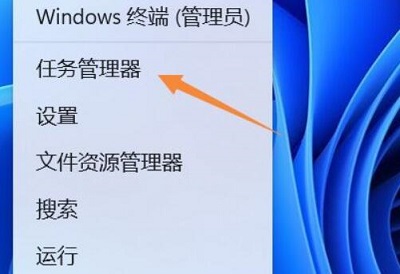
2. 열리는 창에서 위의 "시작" 탭을 클릭합니다.
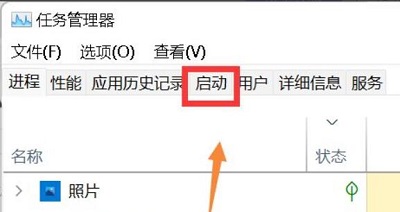
3. 그런 다음 "상태" 열을 찾으면 시작 항목의 상태를 볼 수 있습니다.
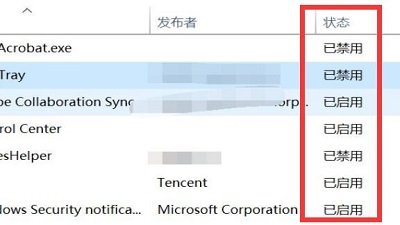
4. 시작 항목을 비활성화하려면 대상 프로그램을 선택하고 오른쪽 하단에 있는 "비활성화" 버튼을 클릭하세요.
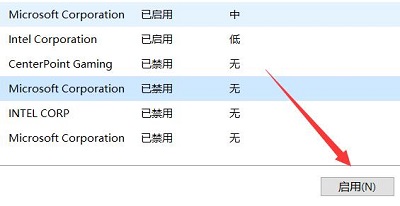
위 내용은 Win11 시작 항목을 확인하는 방법의 상세 내용입니다. 자세한 내용은 PHP 중국어 웹사이트의 기타 관련 기사를 참조하세요!